Meta Quest: Ihr könnt eure Galerie jetzt im Web abrufen

Mit Meta Quest erstellte Fotos und Videos waren bisher nur auf dem Headset oder Smartphone verfügbar. Nun stehen sie auch im Web bereit.
Das nützliche neue Feature rollte Ende Juli mit Firmware-Update 68 aus, aber wurde kurz danach wieder von Meta zurückgenommen, möglicherweise wegen eines Bugs. Jetzt steht es endlich zur Nutzung bereit.
Ihr müsst lediglich dem Link zur Web-Galerie folgen und in euer Meta-Konto eingeloggt sein. Anschließend sollten eure Fotos und Videos in der Übersicht erscheinen. Das sieht dann wie auf folgendem Bild aus.
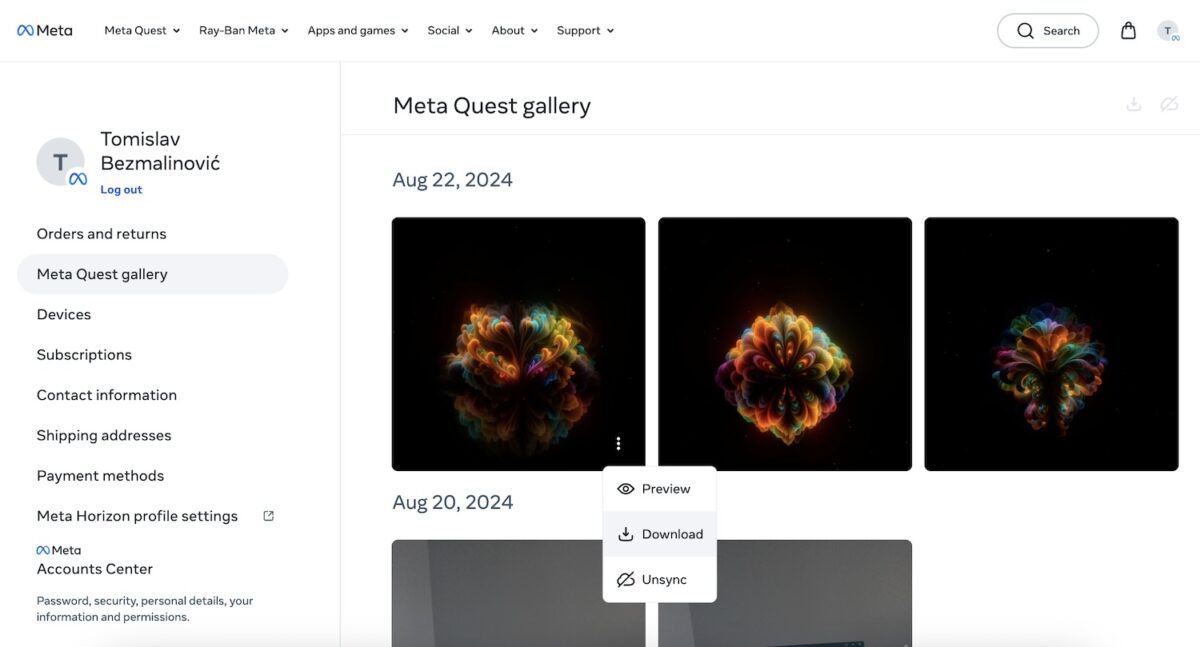
So sieht die Web Gallery aus. | Bild: MIXED
Was bringt das neue Feature?
Die Web-Galerie ist praktisch, wenn man von einem stationären Rechner oder Laptop aus auf die Fotos und Videos zugreifen und diese lokal bearbeiten oder weiterschicken möchte. Bisher musste man diese mühsam per Kabel auf den Rechner übertragen oder per Meta-Horizon-App zuerst auf das Smartphone herunterladen und von dort aus an den Rechner schicken.
Aufgenommene Inhalte werden wie üblich in Metas Cloud hochgeladen und erscheinen fix in der Web-Galerie, wo sie in voller Qualität heruntergeladen werden können. Allerdings scheint es bei Videos eine Datengrenze zu geben, die auch für die Meta-Horizon-App gilt.
Der Download von Screenshots könnte sich insbesondere auf Meta Quest 3 lohnen, da die Screenshots seit Update 68 in einer höheren Auflösung aufgenommen werden (2.160 x 2.160 Pixel statt 1.440 x 1.440 Pixel).
Stellt in der Meta Quest sicher, dass ihr unter Einstellungen -> System -> Kamera -> Allgemein die Sync-Option aktiviert habt. Ansonsten werden die Inhalte nicht in Metas Cloud hochgeladen.
MIXED.de ohne Werbebanner
Zugriff auf mehr als 9.000 Artikel
Kündigung jederzeit online möglich
So sorgt ihr für eine schnelle Synchronisierung
Weitere Einzelheiten zum Feature gibt es auf der offiziellen Support-Seite. Dort ist zusätzlich folgendes vermerkt:
"Damit VR-Fotos und -Videos synchronisiert werden können, muss das Headset eingeschaltet und inaktiv sein. Die Synchronisierung schlägt fehl, wenn du eine weitere App öffnest, wenn die WLAN-Verbindung des Headsets getrennt wird oder wenn das Headset ausgeschaltet wird.
Bei größeren Dateien dauert das Synchronisieren möglicherweise etwas länger. VR-Videos mit einer Dauer von mehr als 1 Minute müssen einzeln über die VR synchronisiert werden."
Und nun viel Spaß beim Stöbern in euren Quest-Inhalten!
Hinweis: Links auf Online-Shops in Artikeln können sogenannte Affiliate-Links sein. Wenn ihr über diesen Link einkauft, erhält MIXED.de vom Anbieter eine Provision. Für euch verändert sich der Preis nicht.




